NEWS
mal schnell Pi-hole auf den NUC installiert (von Anfänger für Anfänger)
-
Moin Moin,
hier mal kurz gezeigt wie ich Pi-Hole auf dem Nuc installiert habe.
Bevor du das nachahmst, Ich bin Anfänger und habe von nix ne Ahnung.Proxmox läuft auf dem Nuc und ab da geht es hier dann los.
Ich lade das Debian Image auf den NUC hoch

Dann oben rechts auf Erstelle VM und wie auf den folgenden Bildern zu sehen ist ausgewählt:
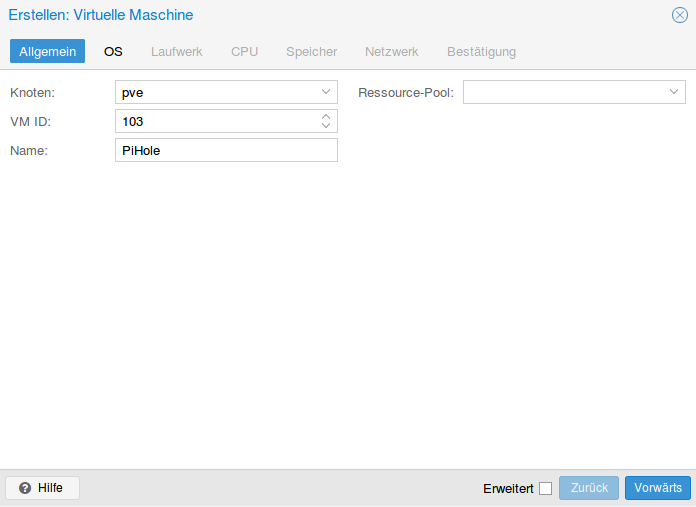
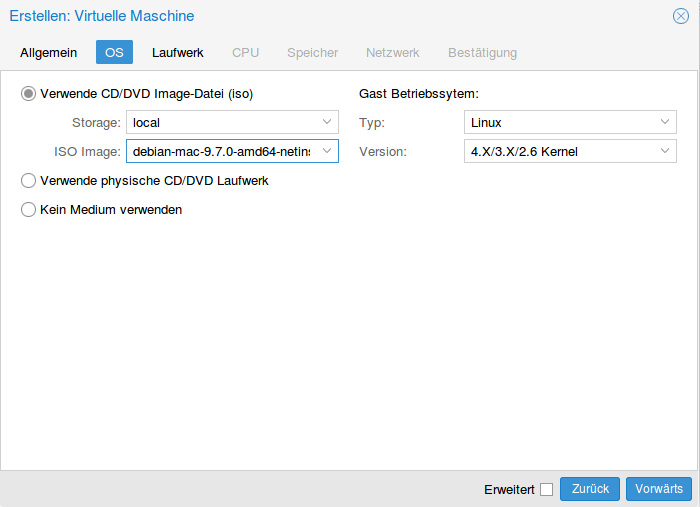
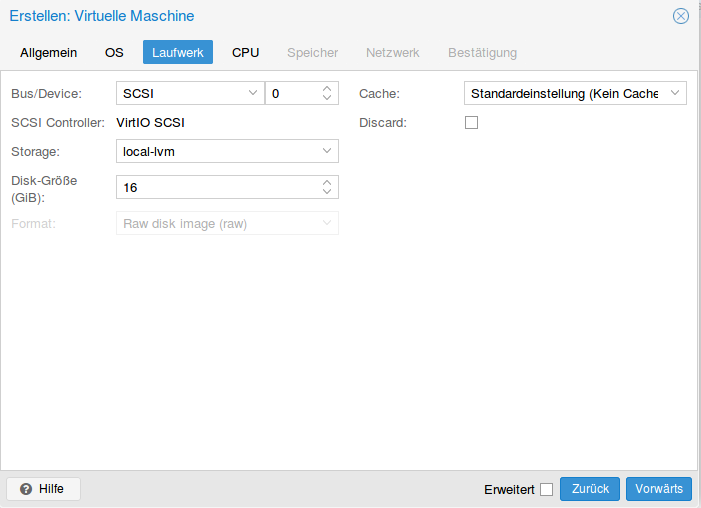
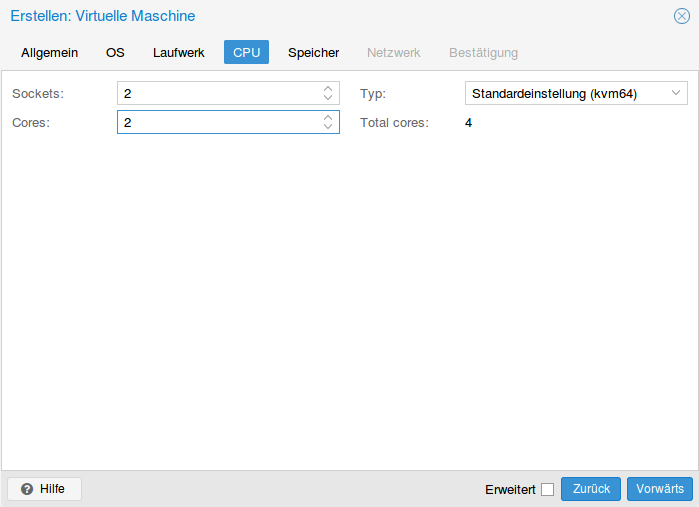
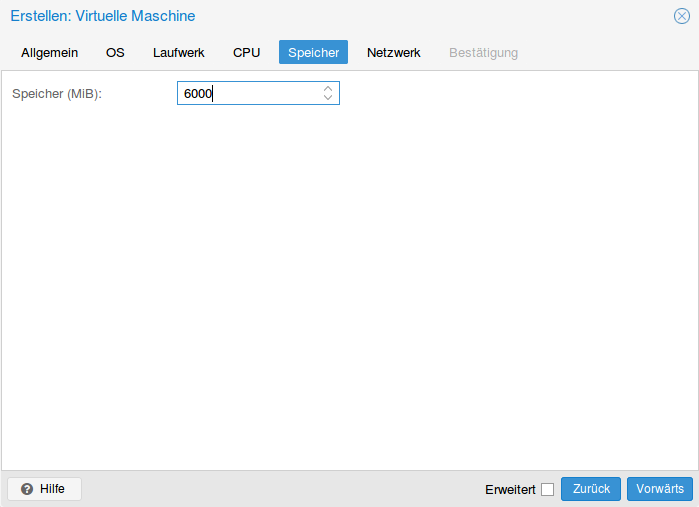
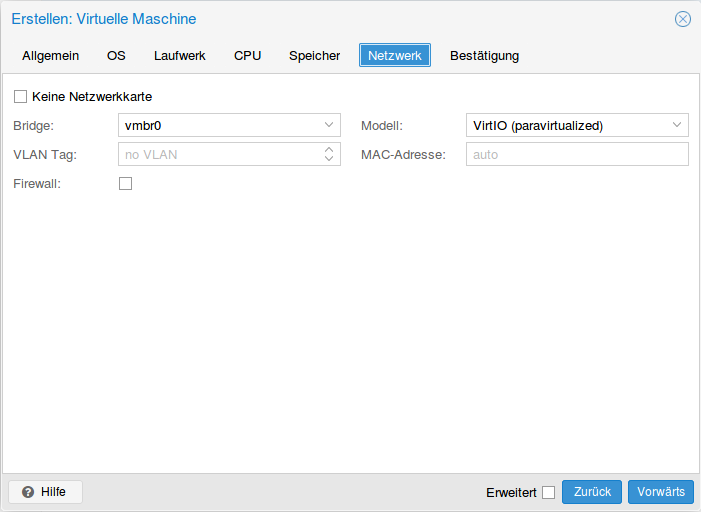
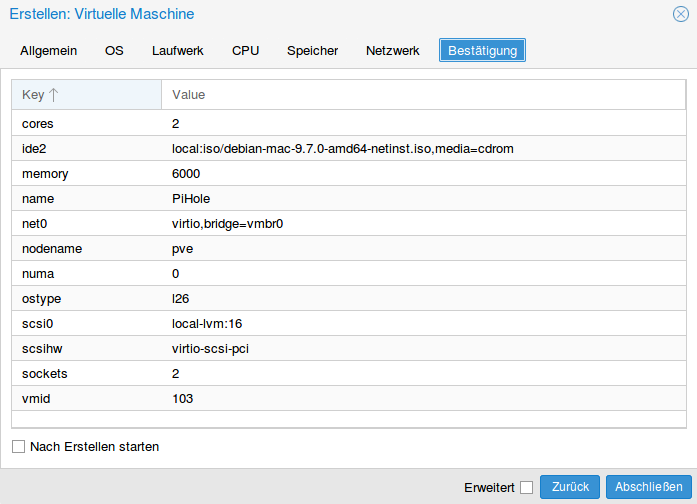
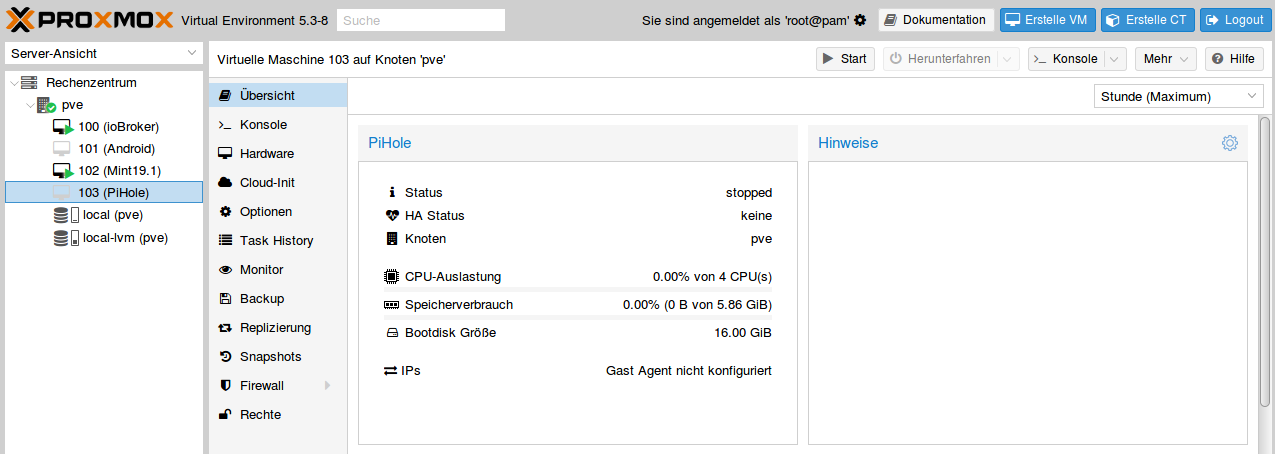
Nach dem Betätigen von "Abschließen" erscheint oben links die neue VM PiHole.
Da klickst du drauf und anschließend auf Start (oben fast rechts)Start wird blass und dann klickst du weiter rechts auf Konsole.
Im Konsolenfenster geht es dann so weiter :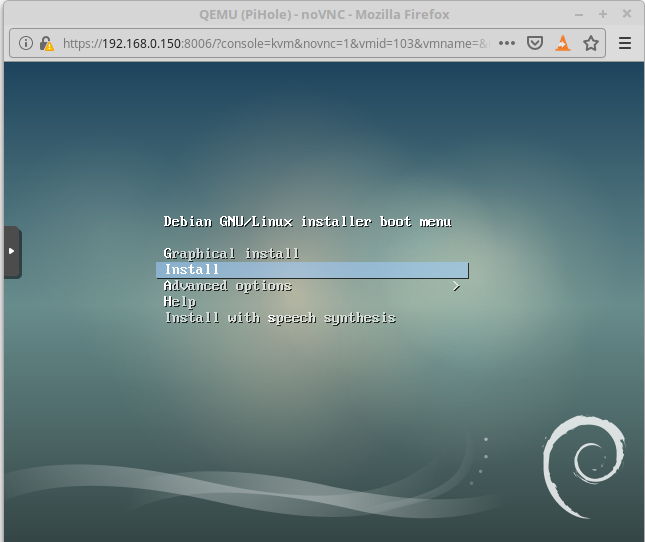
Nach dem auswählen von Install und dessen Bestätigung mit der EnterTaste
stellst du auf Deutsch ........ usw.
Den Rest habe ich dann einfach immer das vorgewählte bestätigt.Das dauert dann eine Weile .... gehen wir mal die Dampfmaschine quälen :-)
Später kommt dann die Softwareauswahl die wir so einstellen :
(Aktivieren / Deaktivieren mit der Leertaste)
So ist es ausreichend und schön schlank .
Zum Schluss kommt dann das hier:
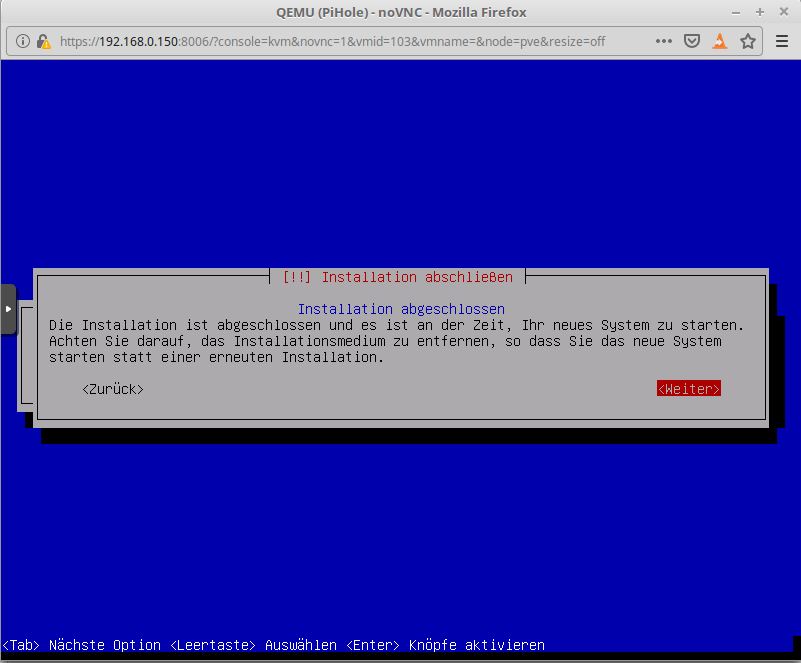
Nach einem Klick auf weiter startet das System neu .
Jetzt schaun wir nach welche IP-Adresse das neue System hat und wechseln auf Putty oder ähnliches.Meine Fritzbox sagt :
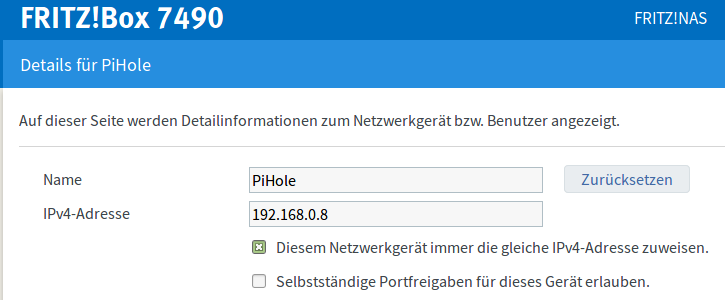
Also mit Putty auf die aktuelle IP-Adresse
Wenn fertig kommen ein paar kleine Probleme angefangen mit sudo ist nicht vorhanden.
Meine Lösung:su deinPasswort apt-get install sudo exitNach exit ist man wieder normal User und dann meckert schon wieder einer das ich keine Berechtigung hätte.
theduke@PiHole:~$ su deinPasswort: root@PiHole:/home/theduke# adduser theduke sudo Füge Benutzer »theduke« der Gruppe »sudo« hinzu ... Benutzer theduke wird zur Gruppe sudo hinzugefügt. fertig root@PiHole:/home/theduke#Das fügt den User "theduke" in die Berechtigten-Gruppe sudo ein
Jetzt benötigen wir noch curl was wir mit
apt-get install curlbekommen.
Jetzt starten wir neu mit :
rebootKurz dampfen gehen .....
Nach dem reboot und dem erneuten Einlogen mit Putty geht es so weiter :
curl -sSL https://install.pi-hole.net | bashWenn das geklappt hat wird PiHole installiert.
In den folgenden ca. 13 Aufforderungen einfach mit ok bestätigen .zum Schluß kommt dann das hier :
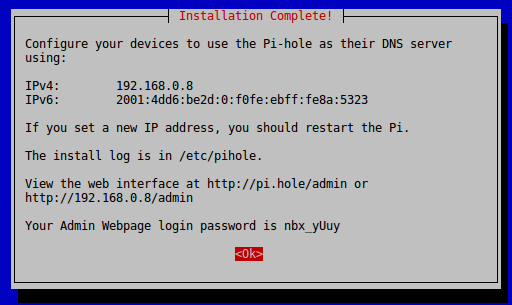
Wichtig: unten rechts das Passwort :-)
Jetzt loggen wir uns mit
http://pi.hole/adminund dem Passwort ein und sehen dann :
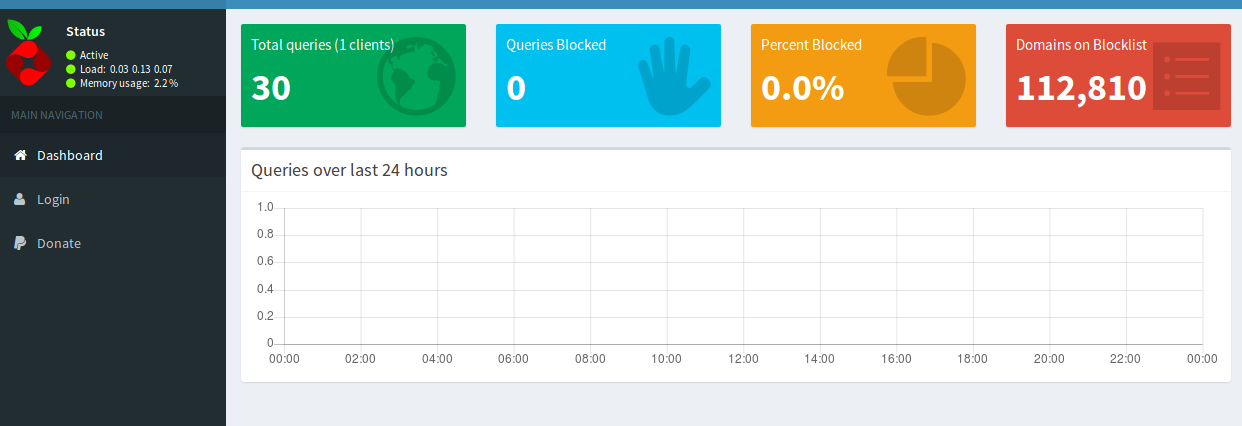
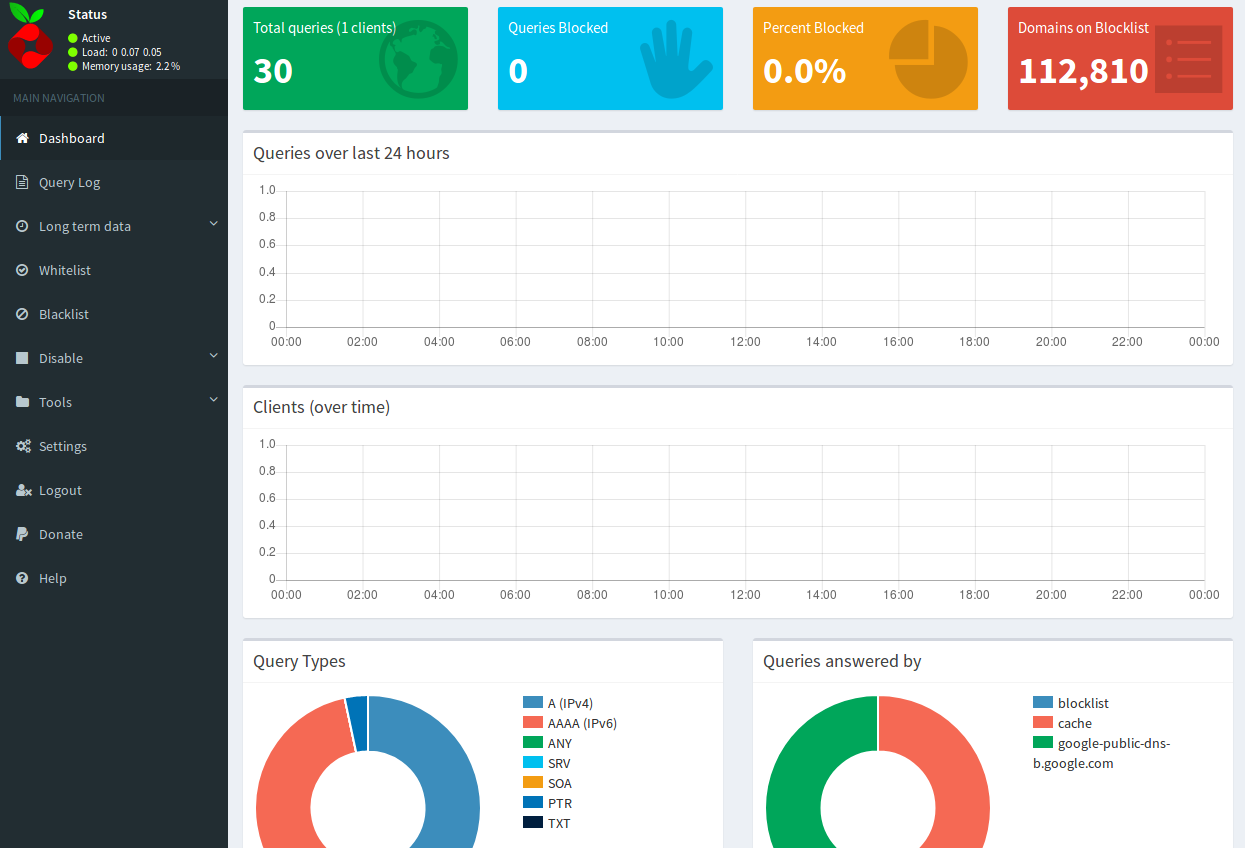
Fast fertig .....
In der Fritzbox oder wenn ihr keine habt in eurem Router nach DNS-Server suchen und ändern.
Bei der Fritzbox unter :
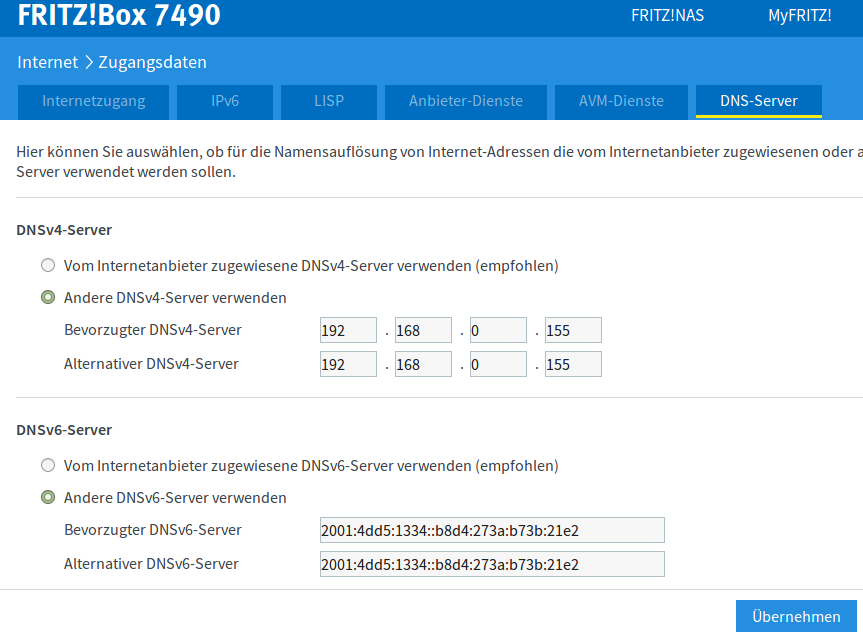
Da tragt ihr eure Daten ein jeweils bei beiden Feldern Bevorzugt und Alternativ.
Nach übernehmen ist es vollbracht.Geht mal auf Bild.de express.de stern.de usw. und schaut wie PiHole die Werbung blockt :-)
Im Proxmox könnt ihr sehen wie wenig CPU und Speicher das ganze frisst .... Hammer oder ?
Man kann noch mehr mit PiHole machen wie zum Beispiel DHCP .
Oder die Blacklist erweitern (da steht drin was geblockt wird)Aber genug für heute :+1:
-
Moin Moin,
hier mal kurz gezeigt wie ich Pi-Hole auf dem Nuc installiert habe.
Bevor du das nachahmst, Ich bin Anfänger und habe von nix ne Ahnung.Proxmox läuft auf dem Nuc und ab da geht es hier dann los.
Ich lade das Debian Image auf den NUC hoch

Dann oben rechts auf Erstelle VM und wie auf den folgenden Bildern zu sehen ist ausgewählt:
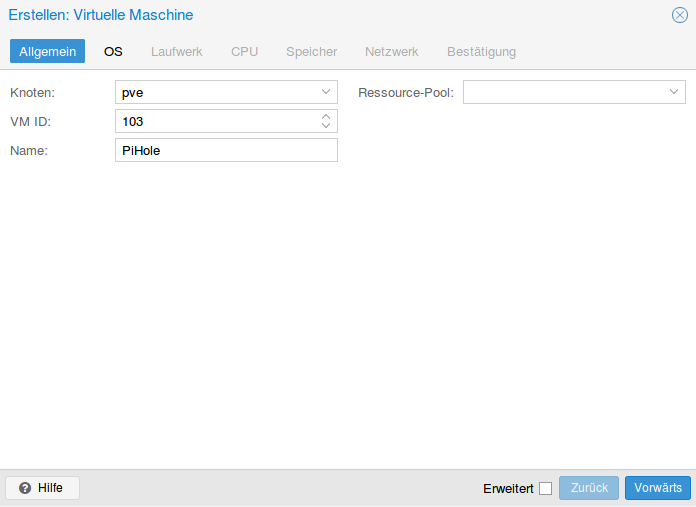
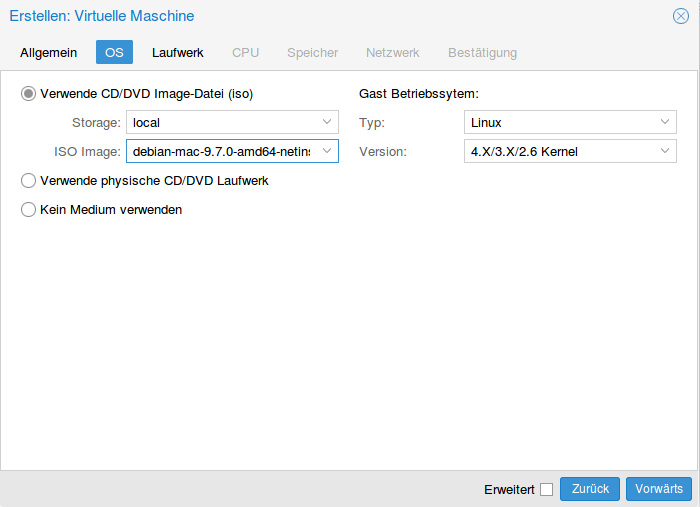
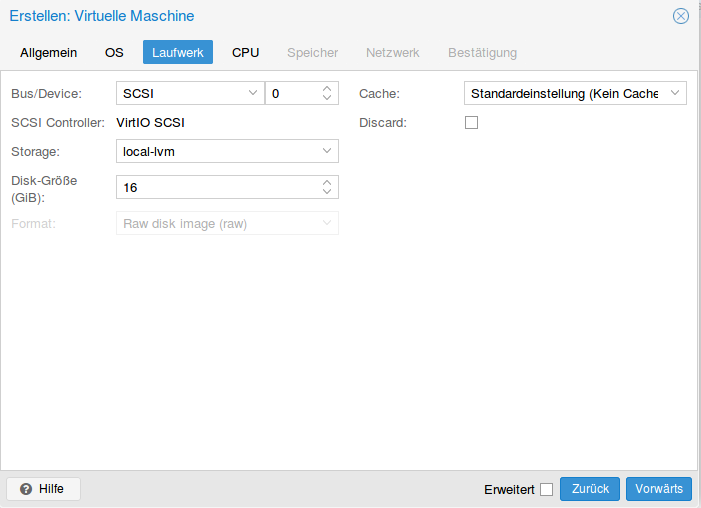
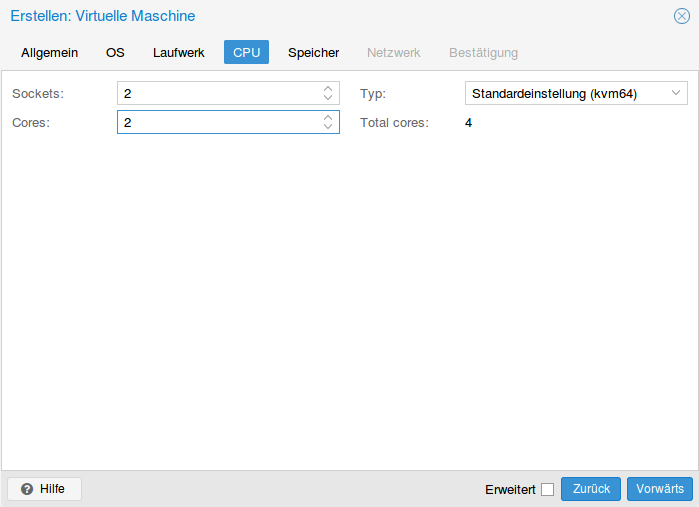
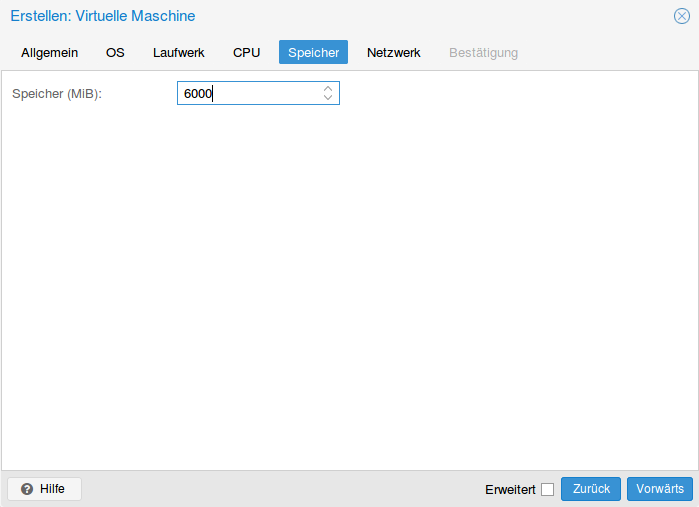
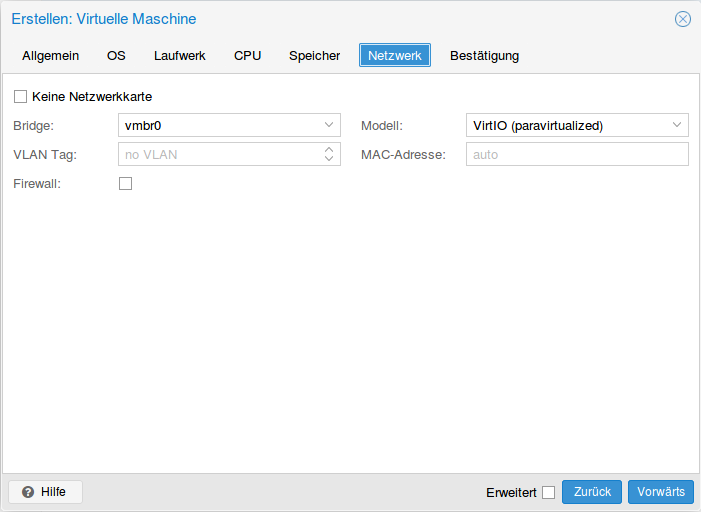
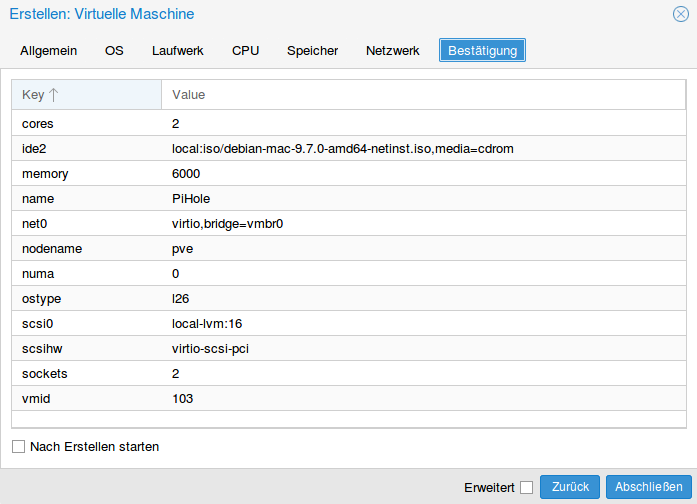
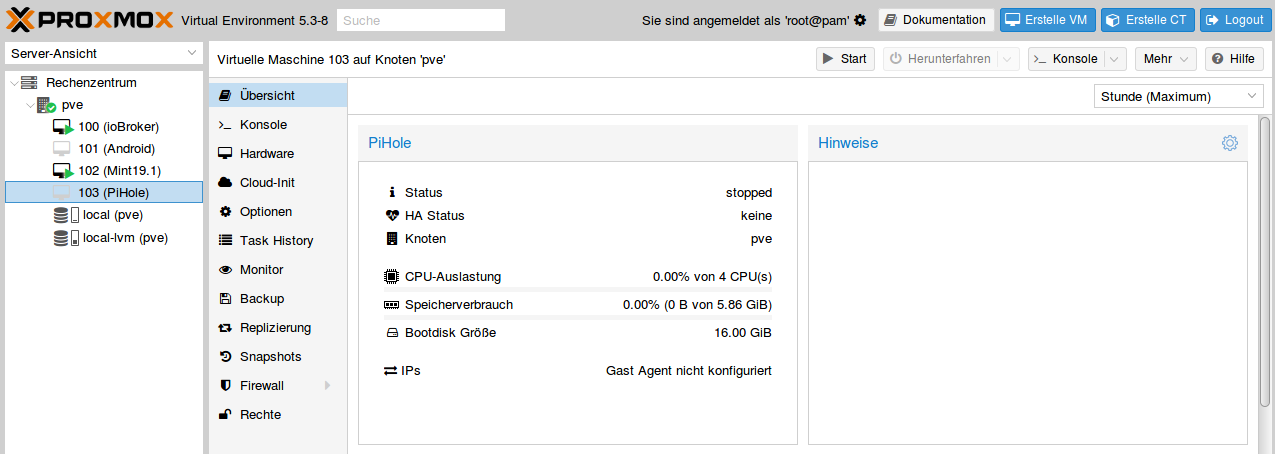
Nach dem Betätigen von "Abschließen" erscheint oben links die neue VM PiHole.
Da klickst du drauf und anschließend auf Start (oben fast rechts)Start wird blass und dann klickst du weiter rechts auf Konsole.
Im Konsolenfenster geht es dann so weiter :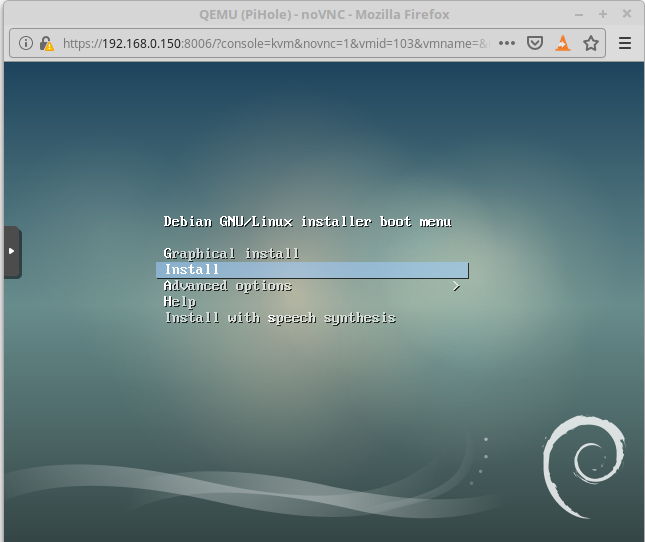
Nach dem auswählen von Install und dessen Bestätigung mit der EnterTaste
stellst du auf Deutsch ........ usw.
Den Rest habe ich dann einfach immer das vorgewählte bestätigt.Das dauert dann eine Weile .... gehen wir mal die Dampfmaschine quälen :-)
Später kommt dann die Softwareauswahl die wir so einstellen :
(Aktivieren / Deaktivieren mit der Leertaste)
So ist es ausreichend und schön schlank .
Zum Schluss kommt dann das hier:
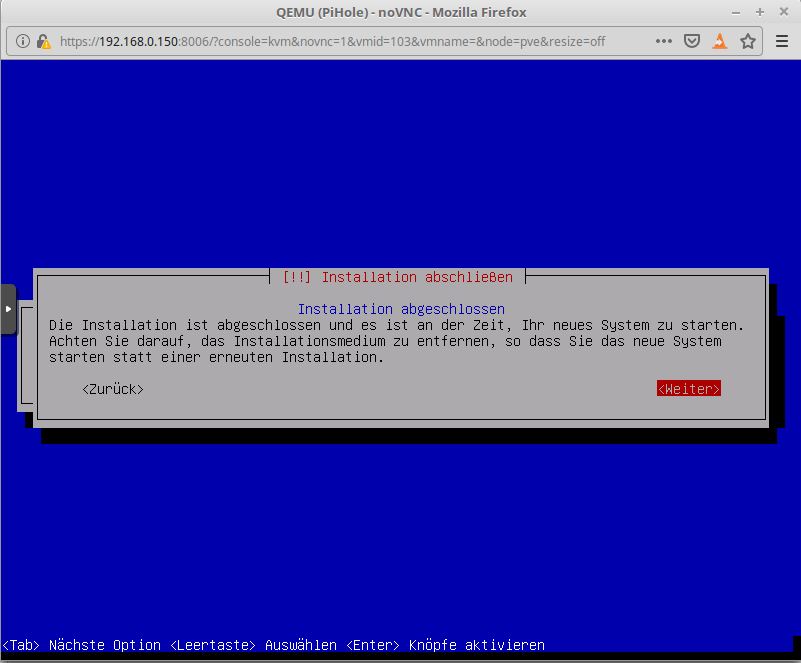
Nach einem Klick auf weiter startet das System neu .
Jetzt schaun wir nach welche IP-Adresse das neue System hat und wechseln auf Putty oder ähnliches.Meine Fritzbox sagt :
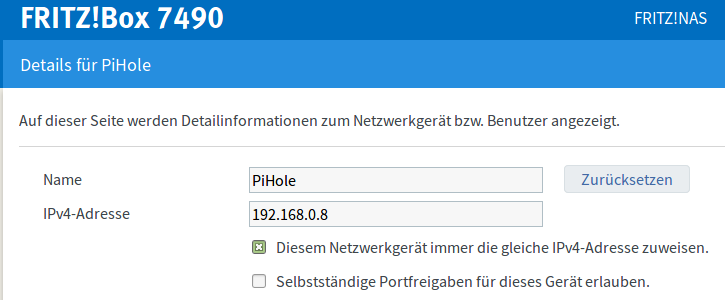
Also mit Putty auf die aktuelle IP-Adresse
Wenn fertig kommen ein paar kleine Probleme angefangen mit sudo ist nicht vorhanden.
Meine Lösung:su deinPasswort apt-get install sudo exitNach exit ist man wieder normal User und dann meckert schon wieder einer das ich keine Berechtigung hätte.
theduke@PiHole:~$ su deinPasswort: root@PiHole:/home/theduke# adduser theduke sudo Füge Benutzer »theduke« der Gruppe »sudo« hinzu ... Benutzer theduke wird zur Gruppe sudo hinzugefügt. fertig root@PiHole:/home/theduke#Das fügt den User "theduke" in die Berechtigten-Gruppe sudo ein
Jetzt benötigen wir noch curl was wir mit
apt-get install curlbekommen.
Jetzt starten wir neu mit :
rebootKurz dampfen gehen .....
Nach dem reboot und dem erneuten Einlogen mit Putty geht es so weiter :
curl -sSL https://install.pi-hole.net | bashWenn das geklappt hat wird PiHole installiert.
In den folgenden ca. 13 Aufforderungen einfach mit ok bestätigen .zum Schluß kommt dann das hier :
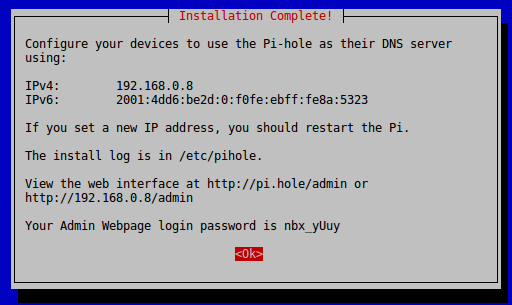
Wichtig: unten rechts das Passwort :-)
Jetzt loggen wir uns mit
http://pi.hole/adminund dem Passwort ein und sehen dann :
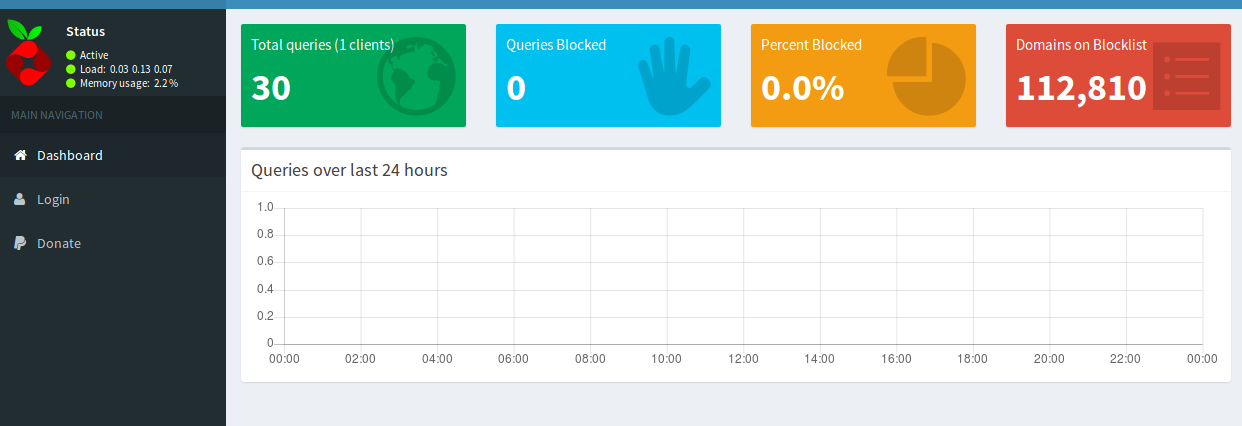
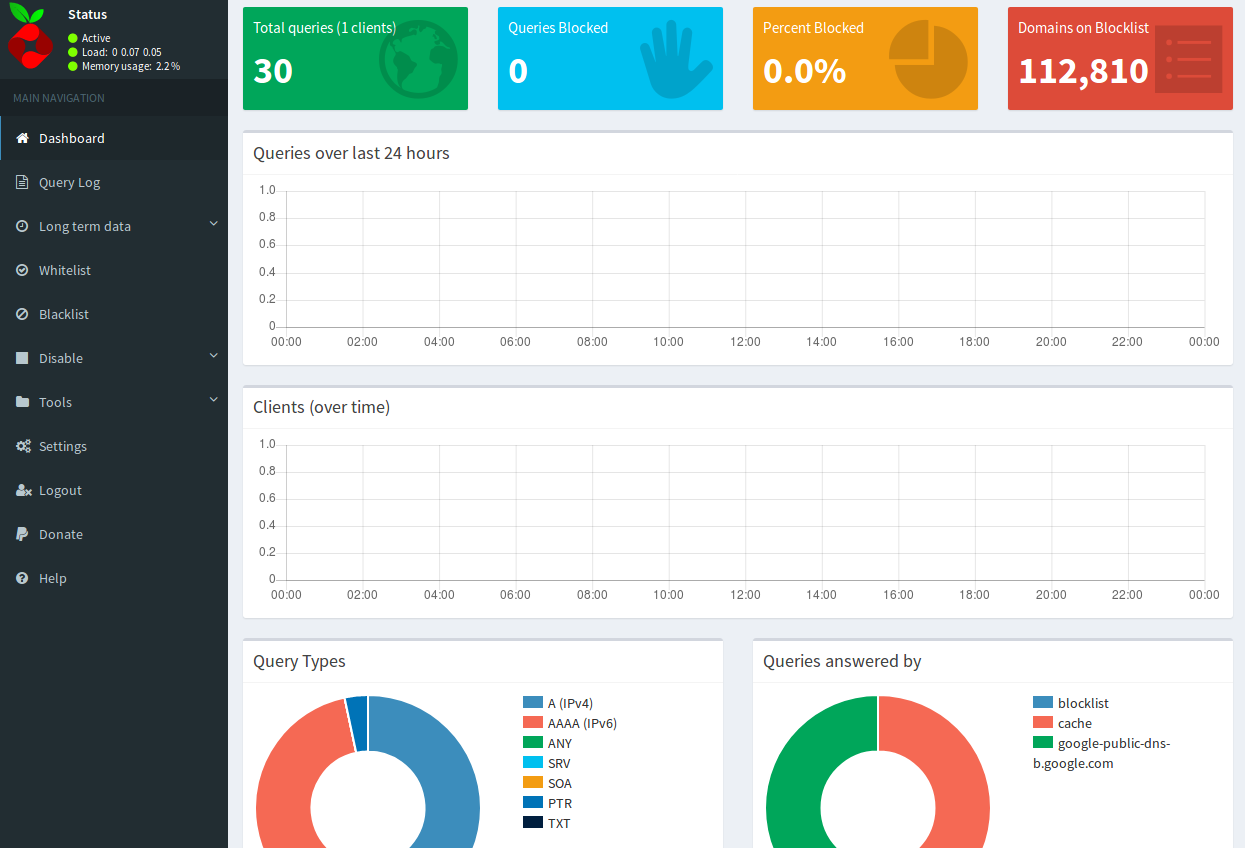
Fast fertig .....
In der Fritzbox oder wenn ihr keine habt in eurem Router nach DNS-Server suchen und ändern.
Bei der Fritzbox unter :
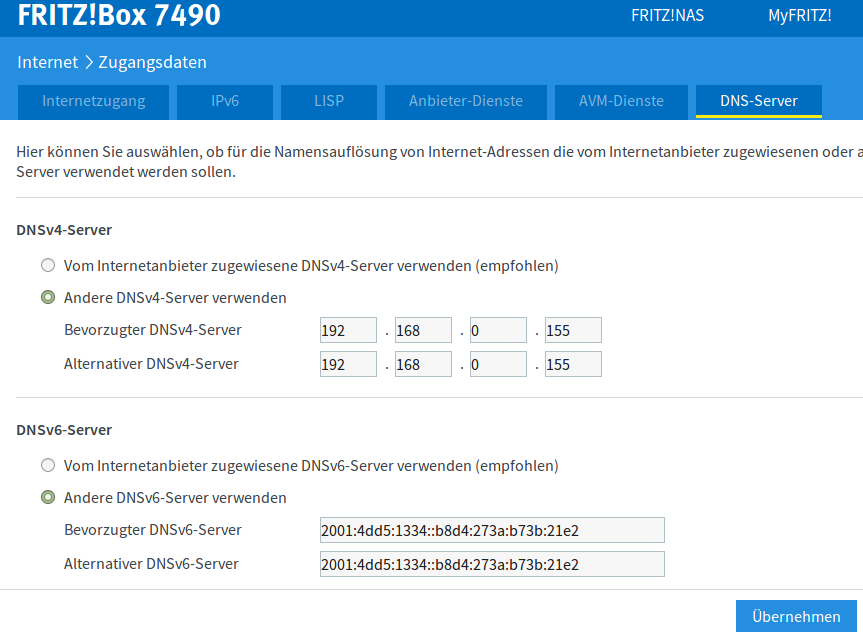
Da tragt ihr eure Daten ein jeweils bei beiden Feldern Bevorzugt und Alternativ.
Nach übernehmen ist es vollbracht.Geht mal auf Bild.de express.de stern.de usw. und schaut wie PiHole die Werbung blockt :-)
Im Proxmox könnt ihr sehen wie wenig CPU und Speicher das ganze frisst .... Hammer oder ?
Man kann noch mehr mit PiHole machen wie zum Beispiel DHCP .
Oder die Blacklist erweitern (da steht drin was geblockt wird)Aber genug für heute :+1:
@TheDuke glaub da fehlen noch ein zwei Details bei den Einstellungen die man beachten sollte, sofern ich mich erinnern kann.
Warum VM?
Container ist doch völlig ausreichend
Gruss -
@TheDuke glaub da fehlen noch ein zwei Details bei den Einstellungen die man beachten sollte, sofern ich mich erinnern kann.
Warum VM?
Container ist doch völlig ausreichend
Gruss@crunchip sagte in mal schnell Pi-hole auf den NUC installiert (von Anfänger für Anfänger):
@TheDuke glaub da fehlen noch ein zwei Details bei den Einstellungen die man beachten sollte, sofern ich mich erinnern kann.
Warum VM?
Container ist doch völlig ausreichend
GrussKommt drauf an, auf jeden Fall ist VM stabiler. Soweit ich das bis jetzt blicke.
Bin aber erst seit Samstag Besitzer und Nutzer dieser Hardware. :-)Welche zwei Details meinst du ?
-
@crunchip sagte in mal schnell Pi-hole auf den NUC installiert (von Anfänger für Anfänger):
@TheDuke glaub da fehlen noch ein zwei Details bei den Einstellungen die man beachten sollte, sofern ich mich erinnern kann.
Warum VM?
Container ist doch völlig ausreichend
GrussKommt drauf an, auf jeden Fall ist VM stabiler. Soweit ich das bis jetzt blicke.
Bin aber erst seit Samstag Besitzer und Nutzer dieser Hardware. :-)Welche zwei Details meinst du ?


